浅谈如何利用Excel为人力资源统计工作效力
2021-09-01张娟音
张娟音

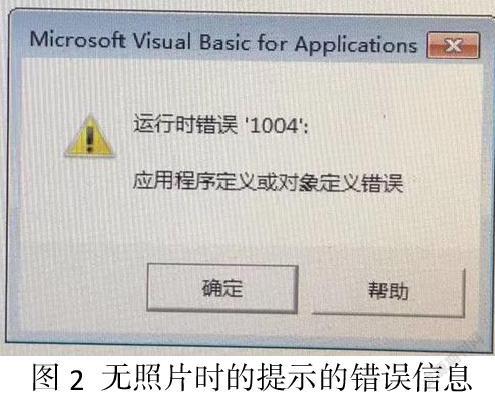
摘要:人力资源统计工作大多可以从人力资源管理系统直接导出统计结果,但对于跨模块或跨系统或者系统都不具备统计所需信息时,如果人工来完成,不仅大量耗费工时,且效率、质量、效果都不敢保证。对于这类复杂统计可以利用Excel的强大功能来帮助实现,下面举例说明如何利用Excel来帮助实现人力资源复杂又机械的统计要求。
关键词:Excel VBA语言 统计
对于企业来说,人力资源管理是非常重要的工作,而在人力资源管理中,最通常的应用是基于Excel进行数据统计,通过excel可以方便快捷的处理数据的收集、整合、呈报和传输,也可以保证人力资源管理工作的备案和追溯,从而促进人力资源管理工作的效率提升。
本文从一个较简单的案例入手,浅淡excel如何统计人力资源信息。
例子:将企业人员信息按照表1的格式上报,每人一表;并将人员基本情况汇成表2及生成表3人员统计表,表1电子版以“姓名+身份证”命名上报,表格的格式和内容见附录。
一、观察各表信息情况
表1所需的信息有:姓名、性别、身份证、职工证号、毕业学校、所学专业、职称/技能证、发证机构、所属信息局、工作简历、照片等。
表2的信息包含了表1的信息,但非全部信息。其中身份证、毕业学校、所学专业未包含。
表3是对表2的统计,包含了表2部分信息。
二、分析各表信息的获取途径
(一)途径一:从表1汇总成表2再生成表3 。
表1中除“所属信息局”外的其他信息都可以从人力资源管理系统中获得,而“所属信息局”的信息无法从人力资源管理系统中直接获取,需要从人员的能力装备库中去获得。如果管理系统能够以“姓名+身份证”为文件名生成所需表1,但对于成千上万人的企业,就得打开成千上万的Excel去添加“所需信息局”信息,这方法不可取。
(二)途径二:从表2生成表1和表3
如果将表1、表2、表3放在统一Excel文件,先制作好表2,再生成表1和表3。必须解决的问题:一是表2只包含表1的部分信息而非全部信息,如何获表1全部信息问题;二是表2的“所属信息局”信息是人力资源管理系统不具体的信息,该信息如何获取?三是照片批量插入问题;四是生成以“姓名+身份证”命名的文件问题。
(三)途径二的可行性分析
问题一:表2不含表1的全部信息,但表1的大多信息是人力资源管理系统具备的,可以通过在表2增加辅助列,待生成表1之后再把辅助列删除来解决。
问题二:对于表2的“所属信息局”信息是管理系统没有的,但又可以从人员能力装备库中取获取,也就是解决将信息从一个Excel引入到另一个Excel中的问题,这种引用是可行。
問题三、问题四是关联的。因为Excel有将各个Sheets生成独立文件的功能,那么我们只需将表2的人员生成以“姓名+身份证”命名的sheets就有途径生成独立的Excel文件,而从总表生成各个Sheets且统一命名sheets名是有办法的;而Excel也有批量插入各个sheets照片的功能,至此采用途径二是可行的。
三、实现过程分解
(一)从人力资源管理系统导出信息项
从人力资源管理系统导出表2+辅助列的信息项,如表4,格式和内容见附录。
表4中(13)列至(17)列是辅助列,在生成表1后删除形成表2。因为文件名是以“姓名+身份证”命名,所以表4辅助列(17)是为文件命名用的。
(二)从人员能力装备库中提取信息局信息
人员能力装备库中是姓名+装备信息,而装备信息又与信息局对应,则可以通过装备信息作为引用项,使用Vlookup()公式将信息局的信息引入到人员能力装备库,形成“姓名+装备信息+信息局”信息,也就实现了人员与信息局的对应。将信息局通过“姓名”这个引用项,引入到表4中,这里要注意的是同姓名的情况,Vlookup()的引用只引用第一个出现的姓名的信息,若出现同名的情况会名引用源文件第一出现姓名的信息,需人工加以修正。
自此生成表1、表2、表3所需的信息都齐全,接下来四步就可以完成,第一步生成多个Sheets,第二步以“姓名+身份证”统一命名Sheets名,第三步插入照片,第四步生成以“姓名+身份证”命名的独立文件。
(四)生成多个Sheets
将表1的打印格式设置好并设置好打印区域,然后在打印区域外,增加“序号”(G1单元格)和“姓名+身份证”(H1单元格)两项信息,通过“序号”这个引用项将表4的信息引入到表1,包括“姓名+身份证”信息。这样“序号”输入几,表2“序号”所对应的信息就会引入到表1中。然后通过“移动或者复制工作表”的功能把表1复制,将复制生成的表格的“序号”通过公式设置成前一表格的“序号”+1,这样复制的生成的表就是序号首尾相连的表格(如20个),再将这20个首尾相连的表格选中复制,则又是另20个首尾相连的表格,将第21个表1的序号设置成第20个表1的“序号”+1,则生成了40个“序号”首尾相连的表1,这样反复操作,将以2n的速度生成表1,就很快可以把表2的所有人员生成Sheets。
(五)统一命名Sheets名
使用VBA语言,对Sheets进行统一命名,VBA语言(代号A)如下:
Sub 统一命名()
For Each Sheet In Sheets
If Trim(Sheet.Cells(1, 8).Text )<> ""
Then
Sheet.Name = Trim(Sheet.Cells(1, 8).Text )
End If
Next
End Sub
注意:因Sheets名不能为空,所以必须保证各表H1内容非空。
因为H1单元格的值是“姓名+身份证”,通过上述VBA语言的运行,各Sheets的名就变成了“姓名+身份证”的形式。
(六)各表插入照片
插入照片的VBA语言(代号B)如图1 。
代号B的VBA语言是指以C3的左边和顶端为标准插入照片,照片以B3单元格命名的jpg照片。B3单元格内容为姓名,所以照片是姓名命名的jpg照片。照片的存储路径与Excel文件所在位置一致。因表3、表4的B3单元格不一定就是姓名,所以必须有以表3、表4的B3单元格内容命名的jpg照片,不然会显示图2的错误。
所有照片插入后,删除表3、表4的照片。
(七)生成以“姓名+身份证”命名的独立文件
从上一步可以看出,各表的信息已完整齐全,具备生成以“姓名+身份证”命名的独立文件的条件,但各表内容是有公式引用的,需变成无公式无链接文本。首先,全选所有表格,按住Ctrl反选表3和表4 ;然后选择其中一个表1,选择整表内容,复制,选择性粘贴成无公式文本;第三,统一删除各个表1的G1和H1的辅助列,使用VBA生成以“姓名+身份证”命名的独立文件。
VBA语言(代号C)如下:
Private Sub 分拆工作表()
Dim sht As Worksheet
Dim MyBook As Workbook
Set MyBook = ActiveWorkbook
For Each sht In MyBook.Sheets
sht.Copy
ActiveWorkbook.SaveAs Filename:=MyBook.Path & "\" & sht.Name, FileFormat:=xlNormal '将工作簿另存为EXCEL默认格式
ActiveWorkbook.Close
Next
MsgBox "文件已经被分拆完毕!"
End Sub
最后删除表4(13)-(17)辅助列形成表2。
(八)统计生成表3
用counta()公式从表2统计形成表3的总人数,用countif()公式从表2统计形成表3信息局数量。
至此,统计任务完成。
四、本次任务的关键点
本此任务有四个关键点。一是把所需的信息在表4收集齐;二是把表1模板设置好,因它是N多个表的模板,事先设置好避免重复的操作动作;三是插入照片之前做好备份工作,因插入照片之前几乎是单个表操作,而插入照片后就是多个表操作,为保证万無一失,插入照片前做好备份,若后面的操作中有不合心意的情况,有补救办法;四是确保照片齐全。可以通过工具来确认照片是否齐全。首先,在照片所在的文件夹,新建文本文档;其次,打开创建的txt文件,输入:dir *.jpg>jpg.txt之后保存;再次,进入文件夹选项选择隐藏已知文件类型的扩展名,去掉勾选;第四,将创建的txt文件后缀名修改为bat,双击运行bat文件,就自动生成文件夹及子目录下的所有文件清单了。第五,从清单中提取姓名,用Vlookup()公式与表4的人员姓名作匹配,就可以查出哪些人员照片缺失,补齐照片即可。
当遇到复杂的统计任务,一是先观察、再分析、寻找最简便可行的解决办法,尽量把一些细节想周全,避免尾部工作的繁琐。二是当任务完成,对此次工作过程进行复盘,将所用的工具方法和关键点进行归纳总结,汇总进入Excel工具集,以备它用或者再次启动此类工作可以轻松应对。三是实施的过程中遇到困难时,要不耻下问,百度也好,咨询Excel专家也好,寻求解决办法,下次就会有提高。这样经过几次这种大型的统计,经验将会大大增加,遇到更大的问题都容易解决。
结束语:Excel具备强大的功能,对一些复杂繁琐机械的任务有妙招,可以适当考虑。
参考文献
【1】作者:揣素荣,《浅议统计在人力资源管理工作中的应用》,2017
【2】作者:陈长伟,《Excel在人力资源管理中的应用》,2013
【3】作者:林金灿,《Excel在统计中的应用技巧》,2003
作者:樊娟玲,《信息系统在人力资源社会保障管理中的应用》,2015
广州市长岛光电机械厂
